在撰写学术论文或科技文档时,正确引用和标注参考文献是非常重要的环节,这不仅体现了学术诚信,还确保了研究的可追溯性和可验证性,以下是如何在Word中进行参考文献标注的详细步骤:
准备工作
1、确定文献格式:根据所写论文的要求,选择适合的文献引用格式(如APA、MLA、Chicago等),常见的是GB/T 7714—2015《信息与文献 参考文献著录规则》。
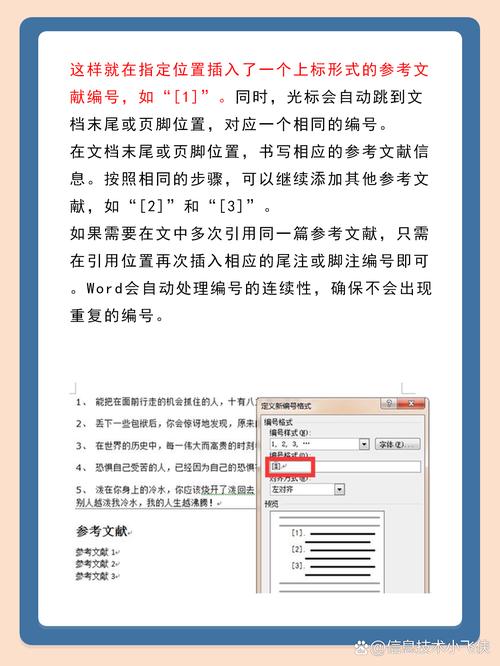
2、收集文献信息:包括作者姓名、文章或书名、出版年份、出版社、卷号、页码等。
插入参考文献
方法一:手动输入并使用交叉引用
1、编写参考文献列表:在文档末尾编写完整的参考文献条目,并按引用顺序编号。
```
[1] 张三, 李四. 文章标题[J]. 期刊名, 2023(1): 45-50.
```
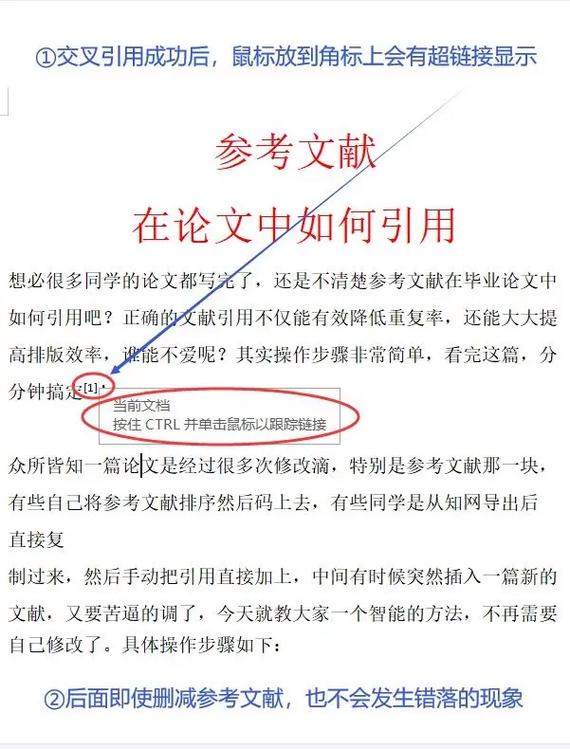
2、设置编号格式:
将光标放在第一个参考文献前,点击“开始”选项卡中的“编号”按钮旁的小箭头,选择“定义新编号格式”。
在弹出窗口中,将编号格式改为[1],对齐方式按需选择,然后点击“确定”。
3、插入交叉引用:
将光标放在正文中需要引用的位置,点击“引用”选项卡中的“交叉引用”。
在弹出对话框中,选择要引用的文献编号(如[1]),然后点击“插入”。
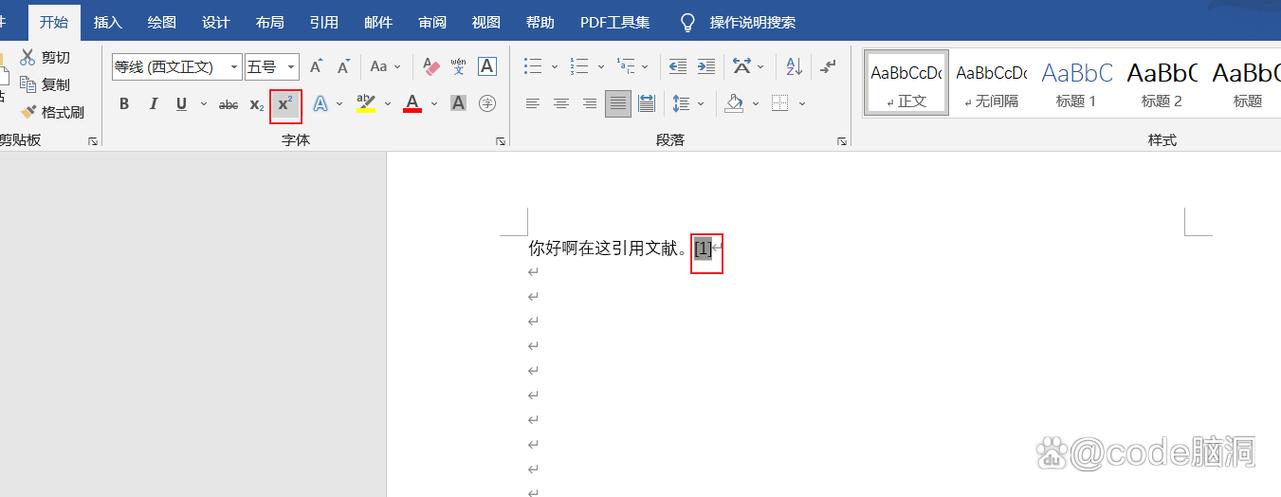
选中插入的编号,点击“开始”选项卡中的“上标”按钮(快捷键Ctrl+Shift+=),将其设置为上标形式。
方法二:使用EndNote插件
1、安装EndNote:下载并安装EndNote软件,并在Word中加载EndNote插件。
2、编辑输出样式:打开EndNote,依次点击“Edit” -> “Output Styles” -> “Edit DUT doctoral thesis”,在“Bibliography”下的“Layout”中设置悬挂缩进为“All paragraphy”,然后保存。
3、插入参考文献:回到Word文档,将光标移动到需要添加参考文献的地方,切换到EndNote软件,选中需要引用的文献,点击上方的“引用”按钮即可插入文献。
常见问题及解决方案
1、如何修改脚注分隔符后的回车符?:
在脚注的下拉菜单中选择“尾注分隔符”,右键点击它,选择“段落”,设置行距为多倍行距0.06。
2、如何快速插入多个文献引用?:
使用EndNote插件可以快速插入和管理大量文献引用,避免手动操作繁琐且容易出错的问题。
通过以上步骤,你可以在Word中高效地完成参考文献的标注工作,无论是手动输入还是使用EndNote插件,都能帮助你规范地管理文献引用,提高论文写作的效率和质量。
到此,以上就是小编对于word怎么标注参考文献的问题就介绍到这了,希望介绍的几点解答对大家有用,有任何问题和不懂的,欢迎各位朋友在评论区讨论,给我留言。
内容摘自:https://news.huochengrm.cn/cygs/12414.html
